Integrate Click To Pay
Esta guía asiste en la implementación del Widget Click to Pay en tu aplicación, enfocándose en el procesamiento eficiente de pagos y la gestión de tarjetas.
DEUNA ofrece una solución de pago Click to Pay para transacciones en línea seguras. Esta herramienta aprovecha tecnología de pago avanzada y seguridad inteligente, basada en el marco de comercio remoto seguro de EMVCo.
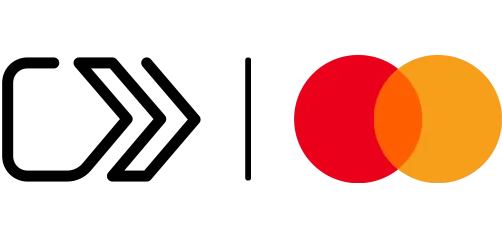
Características de Integración
- Autenticación multifactor: Click to Pay emplea un proceso de autenticación robusto para transacciones seguras.
- Compatibilidad con principales marcas de tarjetas:Nuestra plataforma es compatible con las principales marcas de tarjetas, incluyendo Mastercard, Visa, Discover y American Express. Esto significa que puedes aceptar pagos de forma segura utilizando estas tarjetas populares.
- Independencia de pasarela: DEUNA es compatible con cualquier pasarela de pago que acepte tarjetas de crédito y débito, esté respaldada por nosotros. Esto te brinda la flexibilidad de utilizar la pasarela de pago que mejor se adapte a tus necesidades, mientras sigues aprovechando los servicios y características de DEUNA.
- Procesamiento de pagos desde tu backend: Una vez que obtengas el card_id a través del postMessage de los elementos, podrás procesar pagos de forma sencilla y segura desde tu backend hacia DEUNA. Este método agiliza el flujo de trabajo de pagos y asegura un manejo seguro de la información de la tarjeta en cada transacción.
- Configuración de estilos CSS personalizados: Elements Widget es altamente configurable usando nuestro CSS override mechanism
- Click to Pay se encuentra ahora disponible en 27 países, ofreciendo una cobertura amplia y conveniente. Para obtener más información sobre esta expansión global y detalles específicos, haz clic aquí. En LAC, los paises actualmente soportados por Click to Pay son:
- Mexico, Colombia, Brasil, Argentina, Costa Rica, Puerto Rico, Republica Dominicana, Guatemala.
Requerimientos
Antes de comenzar la integración, asegúrate de que tu sistema cumpla con todos los requisitos técnicos y estándares establecidos por DEUNA.
- Una cuenta activa en DEUNA. (Contáctate con tu asesor comercial)
- Activar Click to Pay desde el administrador de DEUNA
Casos de uso soportados
Esta sección proporciona un resumen de los casos de uso para Click to Pay via el Elements Widget , sus funcionalidades y cómo mejora la experiencia de pago
- Usuario nuevo: Cuando un usuario final sin cuenta de Click to Pay interactúa por primera vez con el botón de Click to Pay, se encontrará con el flujo para nuevos usuarios. Para realizar un pago con Click to Pay, el usuario deberá proporcionar un número de tarjeta de crédito, dirección de facturación, dirección de correo electrónico y número de teléfono, que se utilizarán como parte de la autenticación con Contraseña de un solo uso (OTP) para crear una nueva cuenta de Click to Pay.
- Usuario recurrente con dispositivo no reconocido: En el caso de que un usuario final haga clic en el botón de Click to Pay pero no se detecte una cookie de Click to Pay en el almacenamiento del navegador, se le pedirá su correo electrónico y número de teléfono. Si ya tienen una cuenta de C2P, se iniciará y gestionará una comprobación OTP a través de la interfaz de usuario de Click to Pay.
- Usuario recurrente con dispositivo reconocido: En el caso de que un usuario final haga clic en el botón de Click to Pay y se detecte una cookie de dispositivo de Click to Pay en el navegador, el usuario procederá directamente a la selección de tarjeta una vez cargada la experiencia de Click to Pay. Al finalizar los tres flujos, se presentará al usuario la opción de pagar con una tarjeta, ya sea una que haya ingresado o una previamente ingresada (en el caso de un usuario recurrente).
Updated 3 months ago
Continua leyendo